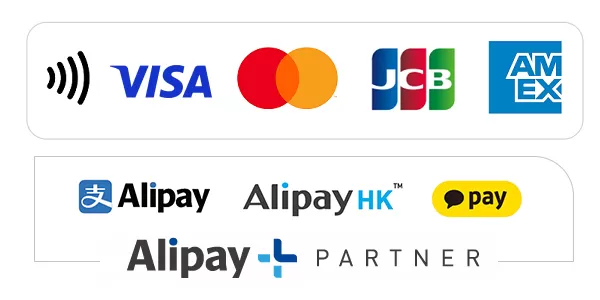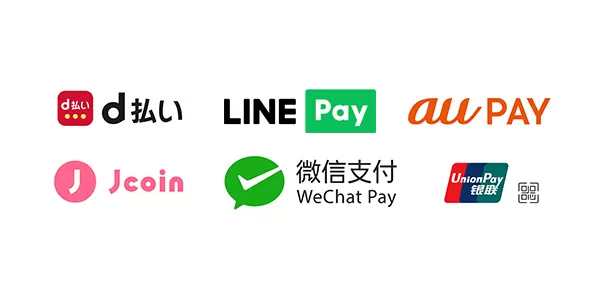パソコンが壊れた!データを取り出すのは可能?
毎日使っているパソコンが故障してしまった…
データだけでもなんとか保護したい!
そんなときに、自分で出来るデータを取り出す方法をご紹介します。
まず、自分でデータを取り出せるのは、記憶媒体であるHDD(ハードディス)やSSD(ソリッドステートドライブ)自体が故障していない場合に限ります。
もしもHDD自体が故障していると、、、データを抽出出来ないかもしれません。
以下の場合は、データを取り出せる可能性が大きいです。
①音を確認しましょう。シューンとモーター音がすれば中のデータを抽出出来る可能性が大きいです。
モーター音がしなくても手でHDDを触った時にモーターの回転を感じれば大丈夫です。
②ファイルやフォルダが開かなくなった。一部のデータが見れないだけかもしれません。
③起動中などにフリーズしたまま固まる。Windowsの起動ファイルのエラーで、他のデータは抽出出来る可能性が大きいです。
④青い画面で白文字が出てる。
⑤画面は真っ黒だがパソコン本体はランプが点いている。またはランプが点滅している。
以下の場合はHDD自体の故障が考えられるため、自分でデータを取り出すことは難しいでしょう。
①カッチン、カッチンと連続で音がした場合。すぐに電源を切って下さい。
②カリカリ、カリカリと何回も連続して大きな音がする場合。すぐに電源を切って下さい。
※古いパソコンはカリカリと連続して音がする場合があります。その場合は早めにバックアップを取りましょう。
③モーターが何回も動いているシューンという音が何度もする。
④黒い画面で”No bootable device”と表示される。
【用意するもの】
・ドライバー(ノートパソコンの場合は精密ドライバーかφが小さめのもの)
・SATA-USB変換アダプタ(データ移行のためのケーブル)
・別のパソコン(データ移行のため)
1.HDDをパソコンから取り出す
1-1.ノートパソコンの場合
①裏面の蓋をあけ、固定しているネジを外してHDDを取り出す。このとき、必ずバッテリーやACアダプタを取り外した状態で行ってください!
ネジ穴が細かいため、ネジを外す際は精密ドライバーを用意した方がいいでしょう。
大きさが合わないドライバーで無理にはずそうとすると、ネジ穴が潰れてしまい、開けれらなくなります。
1-2.デスクトップの場合
①パソコンの電源を落としてから本体側面を取り外す。
パソコンを横に倒してから外してください。
②HDDを固定しているネジを外す。
※ご自宅にあるドライバーで外せることがほとんどです。
③配線を抜く。(SATAケーブルと電源ケーブル)
※古いパソコンはIDEハーネスの場合あり
ただし、パソコンは精密機械なので、取り扱いを雑にすると別の個所まで故障してしまったり、
状況が悪化してしまいます。
取り外す作業が不安な方は、無理に取り外そうとせずエムシステムまでご相談ください。
パソコン修理のプロが、お客様の大切なパソコンを傷付けることなく、HDDの取り出しからデータの抽出まで
させていただきます!!
また、ご自身で取り外しが出来そうな方も
パソコンの種類によっては、ノートパソコンのキーボードを取り外す必要があったり、
やや分解作業が必要な場合があったりと、HDDの外し方はパソコンによって異なりますので詳しい外し方を知りたい方は
お持ちのパソコンのメーカーのマニュアル等で確認を取りましょう。
2.取り外したHDDからデータを抽出する
HDDとパソコンを接続する専用ケーブルを用意します。これをSATA-USB変換アダプタと呼びます。
家電量販店などで販売されています。
SATA-USB変換アダプタと、今回故障したパソコンとは別のパソコンを取り扱い説明書通りに接続します。
最新のパソコンでは、HDDではなくSSDが入ってこともあるので、それぞれにあった規格のケーブルを用意しましょう。
※HDDの場合はSATAかIDE、SSDの場合はSATAかM2.
パソコンがHDDを認識すると、新しく“ローカルディスク”として表示されます。
この新しく“ローカルディスク”と表示されたディスクが故障したパソコンから取り出したHDDの中身です。
ここで、もし認識されなければ、パソコンやSATA-USB変換アダプタを別のものに変えて試してみる
ことも可能ですが、それでも認識されないようであればデータの取り出しは厳しいでしょう。
ご自身でデータの取り出しが厳しくても、専門業者であれば可能な場合もあります。
うまく認識しなくても、一度専門業者に相談してみるのもひとつの手でしょう。
自宅の近くにデータ復旧専門の店舗や業者がない…
見積りの料金が高額で驚いた…
などの経験をされたり、お困りの方もいらっしゃるかと思います。
実は、データ復旧専門の業者以外でも、壊れたパソコンからデータを取り出すことが可能です!
エムシステム山科店は、パソコンの物理的な故障の修理だけでなく、データの取り出しのご依頼も受け付けております!
パソコン修理とデータの取り出し合わせてのご依頼だけでなく、データの取り出しのみのメニューもございます。
お困りの方は当店までお気軽にご連絡ください!
お客様にあったお見積りをいたします。
3.データをコピーする
認識に成功したら、SATA-USB変換アダプタに繋いだパソコンにデータを移動します。
新しい“ローカルディスク”を開くと、“ユーザー”フォルダが存在します。
ここのデータをまるごとコピーすれば、故障したパソコンのデータをコピーすることができます!
〈注意〉
ファイルを開いた際に、「このフォルダにアクセスする許可がありません」などの警告が表示されることがあります。
この場合でも、「続行」をクリックすればほとんどの場合、ファイルを開くことができます。
コマンドプロンプトに詳しい方はrobocopyやxcopyを使用しても良いでしょう。
以上が、故障したパソコンからデータだけ保護する方法です。
仕事や学校の授業でパソコンを使う頻度は多いけれど、システム的なところは全く分からない方や、
パソコンからHDDを取り出すことに少しでも不安に感じる方は、無理せずに業者に依頼をするといいでしょう。
パソコンが急に故障しても焦らないために、定期的にデータのバックアップをすることが重要です。
忙しいからとパックアップの作業を後回しにしていたら、急にパソコンが故障してしまった、なんてこともあるかも知れません。
大事なデータこそバックアップの作業は怠らずに行いましょう。